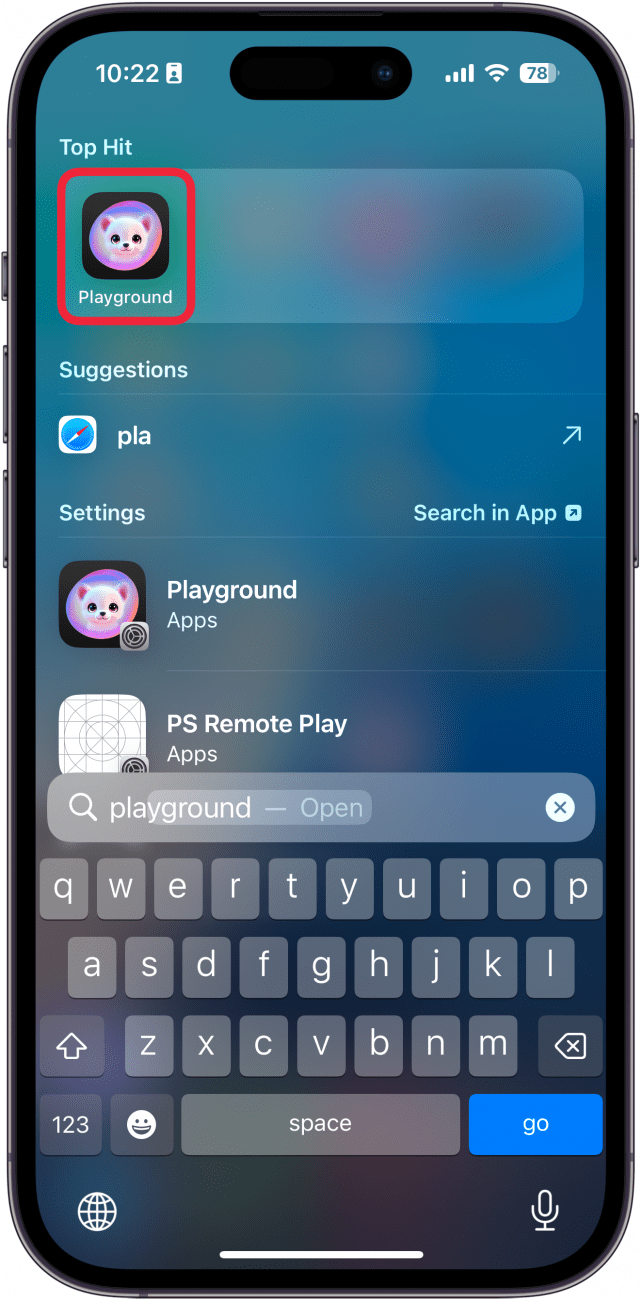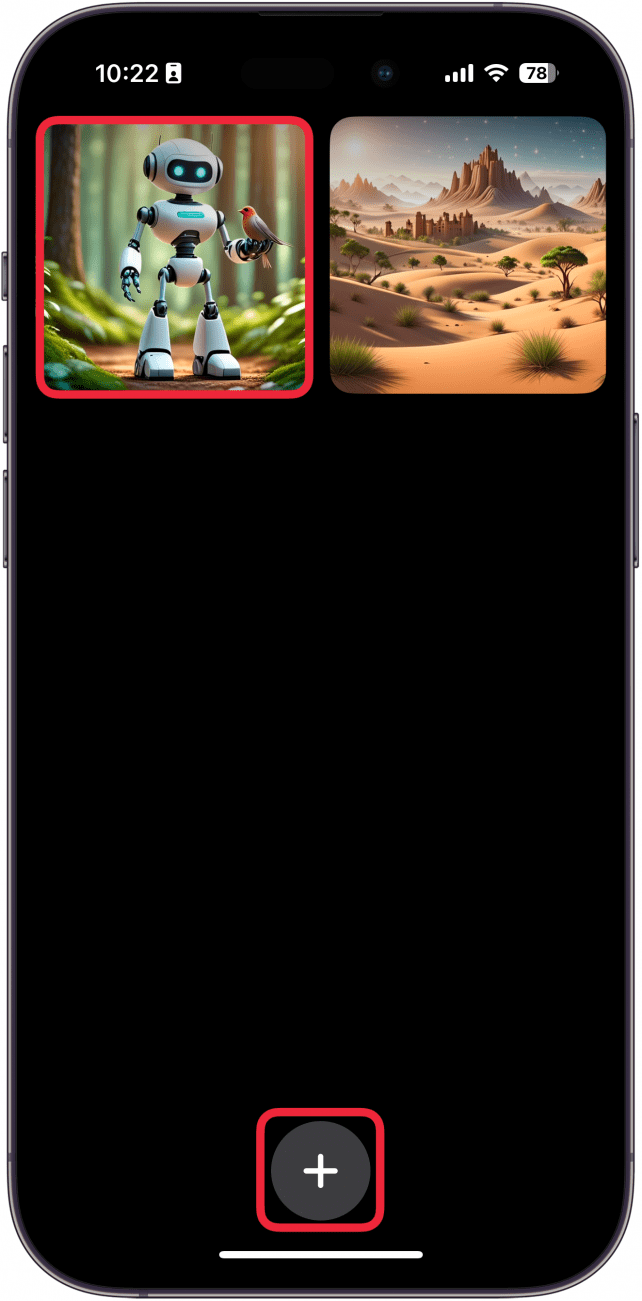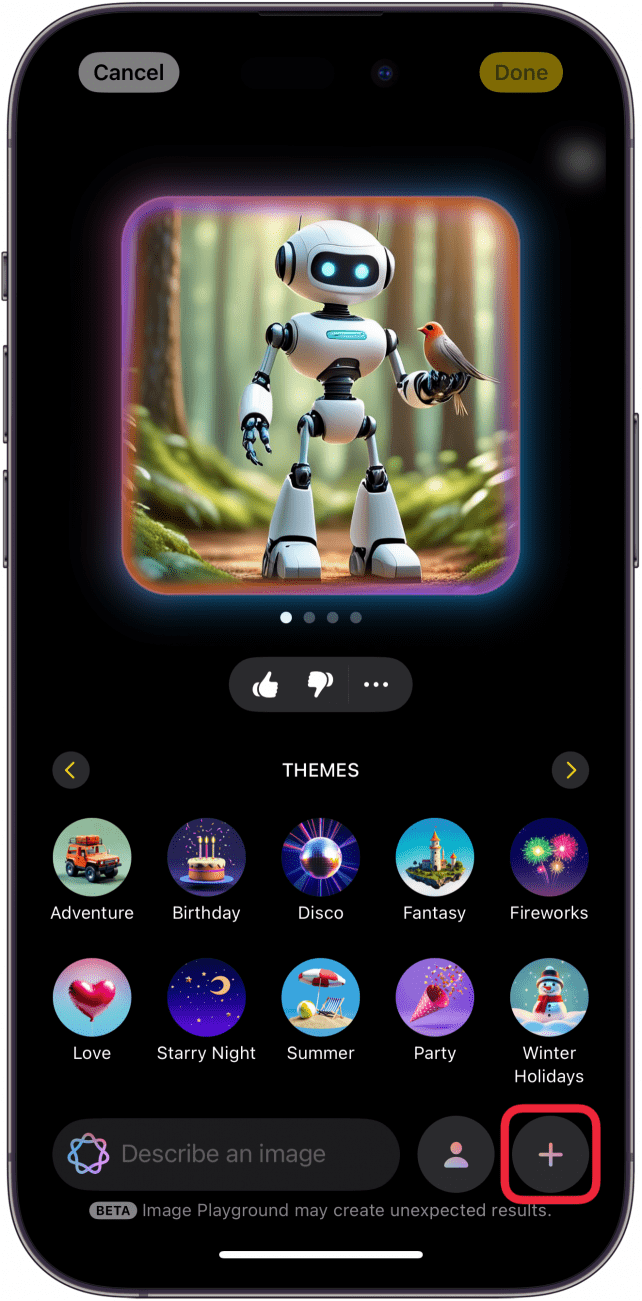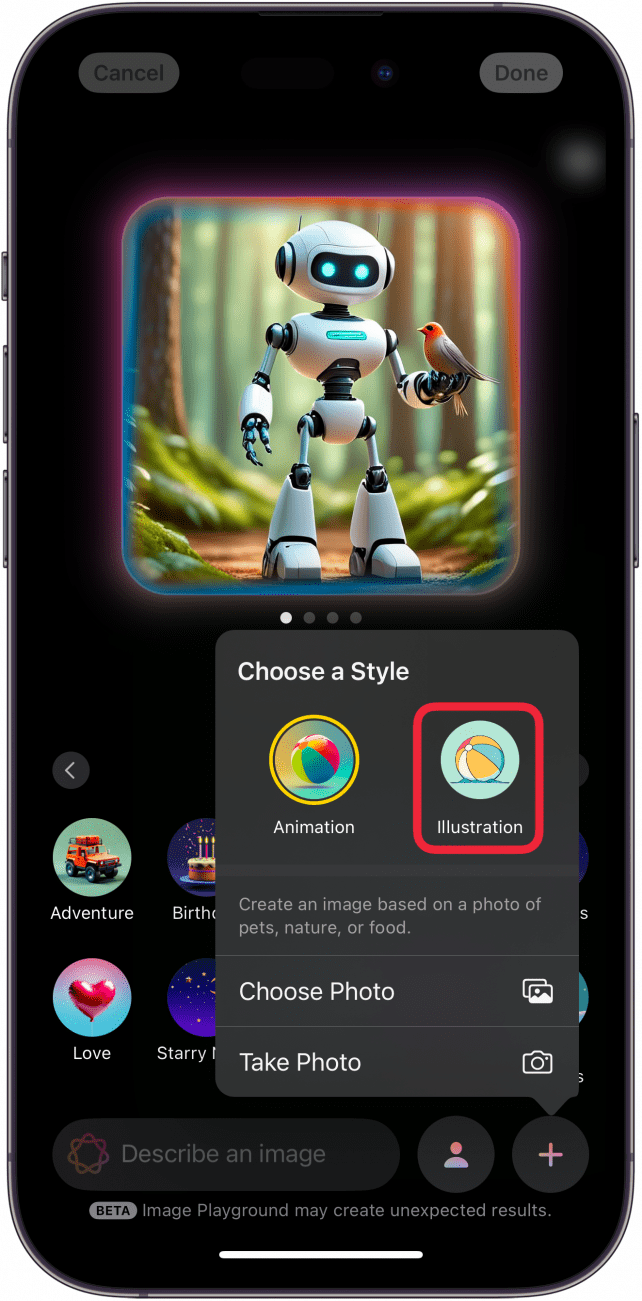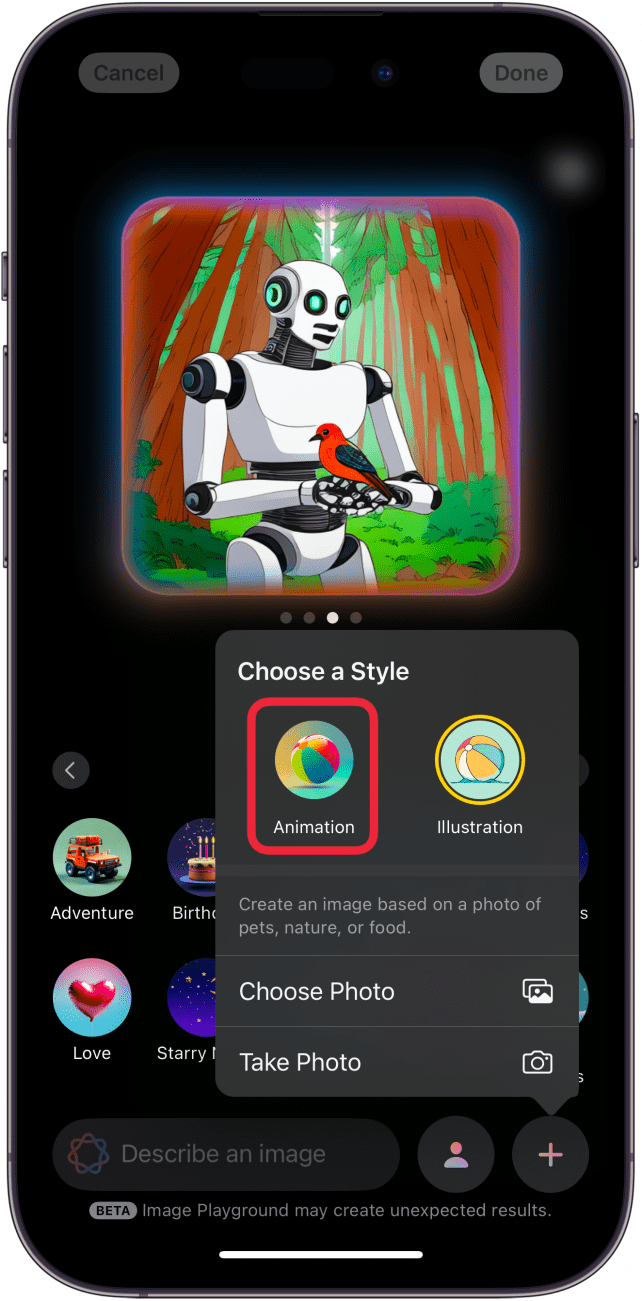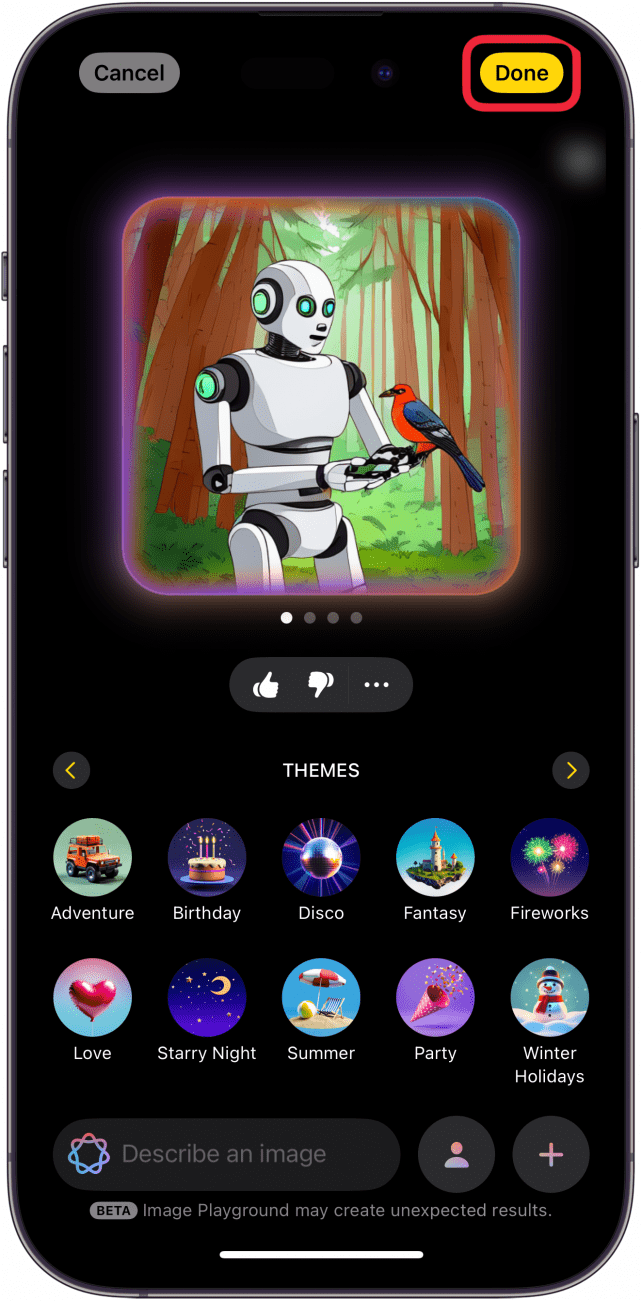Apple’ın Image Playground’u saniyeler içinde yapay zeka ile oluşturulmuş sanat eserleri yaratmak için kullanılabilir. Oluşturduğunuz herhangi bir resmin sanat stilini bile değiştirebilirsiniz. Her şey Apple Intelligence tarafından destekleniyor ve çok kolay. Görüntülerin sanat stilini değiştirmek için iOS 18’de Image Playground’u nasıl kullanacağınız aşağıda açıklanmıştır.
Bu İpucunu Neden Seveceksiniz?
- **Yapay zeka ile oluşturulmuş görsellerinizin görünümünü yalnızca birkaç dokunuşla değiştirin.
- Oluşturduğunuz her görselin kendine özgü bir stili olmasını sağlayın.
Apple Image Playground Uygulamasında Sanat Stili Nasıl Değiştirilir
Sistem Gereksinimleri
Bu ipucu iOS 18.2 veya sonraki bir sürümünü çalıştıran iPhone 15 Pro, iPhone 16 ve iPhone 16 Pro’da çalışır. iOS’un en son sürümüne](https://www.iphonelife.com/content/how-to-update-to-ios-11-iphone-ipad) nasıl güncelleme yapacağınızı öğrenin.
Apple Image Playground uygulamasında](https://www.iphonelife.com/content/how-to-use-image-playground-app-iphone) bir görüntü oluşturduğunuzda, iki resim stili arasından seçim yapabilirsiniz. Görüntünün 3D animasyon veya 2D illüstrasyon gibi görünmesini sağlayabilirsiniz. Şimdi Image Playground’da resim stillerini nasıl değiştireceğinizi gözden geçirelim:
 iPhone’unuzun gizli özelliklerini keşfedinGünde sadece bir dakika içinde iPhone’unuzda ustalaşabilmeniz için günlük bir ipucu (ekran görüntüleri ve net talimatlarla) alın.
iPhone’unuzun gizli özelliklerini keşfedinGünde sadece bir dakika içinde iPhone’unuzda ustalaşabilmeniz için günlük bir ipucu (ekran görüntüleri ve net talimatlarla) alın.
- Oyun Alanı uygulamasını** açın.

- Mevcut bir görseli düzenlemek istiyorsanız kitaplıktan seçin veya yeni bir tane oluşturmak için artı simgesine dokunun.

- Mevcut bir görseli düzenliyorsanız Düzenle öğesine dokunun.

- Sağ alttaki artı simgesine dokunun. Bunu yeni bir görüntü oluştururken de yapabilirsiniz.

- Resim stilini 2B resim olarak değiştirmek için İllüstrasyon öğesine dokunun.

- Orijinal 3B animasyon stiline geri dönmek istiyorsanız Animasyon öğesine dokunun.

- Resminizi kaydetmek için Bitti öğesine dokunun.

Görüntü Bahçesi’nde görüntülerin resim stilini bu şekilde değiştirebilirsiniz. “Sketch” adı verilen üçüncü bir sanat stilinin gelecekteki bir güncellemede sunulması bekleniyor, ancak Apple’ın bunu ne zaman eklemeyi planladığı şu anda bilinmiyor.
Apple Intelligence hakkında daha fazla bilgi
- Apple Intelligence Bekleme Listesine Girin
- Apple Intelligence ile Metni Bir Anda Yeniden Yazın
- Fotoğrafların Arka Planından Kişileri Kaldırın